5 طرق مثبتة لفتح شاشة رمز مرور iPhone
تقدم Apple طرقًا عديدة لحماية بيانات iPhone الخاصة بالمستخدمين من الأشخاص الآخرين ، مثل Face ID و Touch ID ورمز مرور الشاشة. رمز مرور الشاشة له أهميته الخاصة. عادة ، يتعلق الأمر بالتبني إذا كان Face ID و Touch ID قد لا يعملان. في حالات أخرى ، إذا قمت بإعادة تشغيل جهازك ، ولم تقم بإلغاء قفله لمدة 48 ساعة ، أو إعادة تعيينه ، فقد تحتاج إلى إلغاء قفل جهازك من خلال رمز مرور الشاشة.
ماذا سيحدث إذا نسيت رمز مرور شاشة iPhone الخاص بك عن طريق الخطأ؟ بعد إدخاله حوالي 5 مرات ، سيتم قفل جهاز iPhone الخاص بك لبضع دقائق برسالة في الأعلى. عادة ما يكون الأمر محبطًا عندما لا يمكنك إلغاء قفله باستخدام رمز مرور الشاشة.
تأتي هذه المقالة مع قرارات وتقنيات مختلفة لإلغاء قفل جهاز iPhone الخاص بك. انتقل من خلال الطرق لمعرفة كيف يمكنك تجاوز رمز مرور شاشة iPhone بسهولة.
- الجزء 1: فتح شاشة رمز مرور iPhone عن طريق فتح الشاشة
- الجزء 2: كيفية إزالة قفل شاشة iPhone باستخدام وضع الاسترداد
- الجزء 3: كيفية فتح iPhone بدون رمز مرور الشاشة عبر iCloud
- الجزء 4: كيفية فتح iPhone بدون رمز المرور عبر Find My iPhone
- الجزء 5: كيفية تجاوز شاشة قفل iPhone باستخدام Siri
- الجزء 6: الأسئلة الشائعة حول قفل شاشة iPhone
الجزء 1: فتح شاشة رمز مرور iPhone عن طريق فتح الشاشة
قد تكون قلقًا إذا كنت قد أغلقت جهاز iPhone ونسيت رمز المرور. ومع ذلك ، لا داعي للقلق ، DrFoneTool – إفتح الشاشة هنا في خدمتك. تعالج الأداة مشكلة شاشة رمز مرور iPhone وتزيلها بسهولة. لا يحتاج المستخدم إلى أي معرفة فنية مسبقًا لاستخدام الأداة.

DrFoneTool – إفتح الشاشة (iOS)
فتح شاشة iPhone Passcode.
- متوافق تمامًا مع شاشات القفل المختلفة لإخراجك من المشكلة.
- يساعد مستخدم iOS على تجاوز رمز مرور iPhone وأقفال تنشيط iCloud
- إذا نسيت كلمة مرور معرف Apple الخاص بك ، فإن DrFoneTool Screen Unlock يمكّنك من إلغاء قفل هاتفك وتسجيل الدخول إلى حساب جديد في ثوانٍ.
- يساعد DrFoneTool أيضًا المستخدم على تجاوز MDM للوصول إلى الجهاز بشكل فعال.
دليل خطوة بخطوة لتجاوز شاشة قفل iPhone
إذا لم تكن معتادًا على استخدام ميزة Screen Unlock للتخلص من المشكلة ، فدعنا نرشدك خلال الإجراء.
الخطوة 1: قم بتشغيل Wondershare DrFoneTool
أولاً ، قم بتنزيل وتشغيل DrFoneTool – Screen Unlock على الكمبيوتر. ثم ، انقر فوق ‘إلغاء تأمين الشاشة’ من الواجهة. بعد ذلك ، قم بتوصيل جهاز iOS الخاص بك بالنظام عبر كابل البرق.

الخطوة 2: تمهيد الجهاز
اضغط على ‘فتح شاشة iOS’ بعد ذلك. الآن ، اتبع التعليمات التي تظهر على الشاشة لتشغيل هاتفك في وضع الاسترداد أو وضع DFU. إذا لم تتمكن من تنشيط وضع الاسترداد ، فانقر فوق سطر الزر للعمل في وضع DFU.

الخطوة 3: فتح جهاز iPhone / iPad
بعد تنشيط وضع DFU ، قم بتأكيد معلومات الجهاز ، وانقر فوق ‘تنزيل’. بعد تنزيله ، انقر على ‘فتح الآن’.

الخطوة 4: فتح الجهاز بنجاح
بعد تنشيط وضع DFU ، قم بتأكيد معلومات الجهاز ، وانقر فوق ‘تنزيل’. بعد تنزيله ، انقر على ‘فتح الآن’.

الجزء 2: كيفية إزالة قفل شاشة iPhone باستخدام وضع الاسترداد
هناك طرق أخرى ل فتح رمز مرور الشاشة. بالنسبة للمبتدئين ، يمكنك التفكير في حل هذه المشكلة باستخدام وضع الاسترداد. إنها عملية استكشاف الأخطاء وإصلاحها التي تتيح لـ iTunes إصلاح المشكلة ومسح رمز المرور القديم. اتبع الإجراء أدناه بوضوح:
الخطوة 1: عملية التوصيل
الخطوة الأولى هي توصيل iPhone بالكمبيوتر ثم تشغيل iTunes. قم بإعادة تشغيل الهاتف بعد توصيل الهاتف.
الخطوة 2: تنشيط وضع الاسترداد
هناك طرق مختلفة لتنشيط وضع الاسترداد بناءً على طرازات iPhone الخاصة بك.
- اضغط على زر رفع الصوت وحرره إذا كنت تستخدم iPhone 13/12/11 / XS / XR / X / 8 أو iPhone 8 Plus. مرة أخرى ، اضغط على زر خفض مستوى الصوت وحرره. الآن ، اضغط مع الاستمرار على الزر الجانبي لتنشيط وضع الاسترداد.
- وبالمثل ، إذا كنت من مستخدمي iPhone 7 أو iPhone 7 Plus ، فاضغط مع الاستمرار على زر خفض الصوت والجانب في نفس الوقت حتى لا تظهر شاشة Recovery Mode.
- لنفترض أنك تمتلك iPhone 6S أو إصدارًا أقدم ، أو iPad ، أو iPod Touch. اضغط مع الاستمرار على زر الصفحة الرئيسية والأزرار الجانبية. حتى يتم تمكين وضع الاسترداد ، تحتاج إلى الضغط على هذه الأزرار.
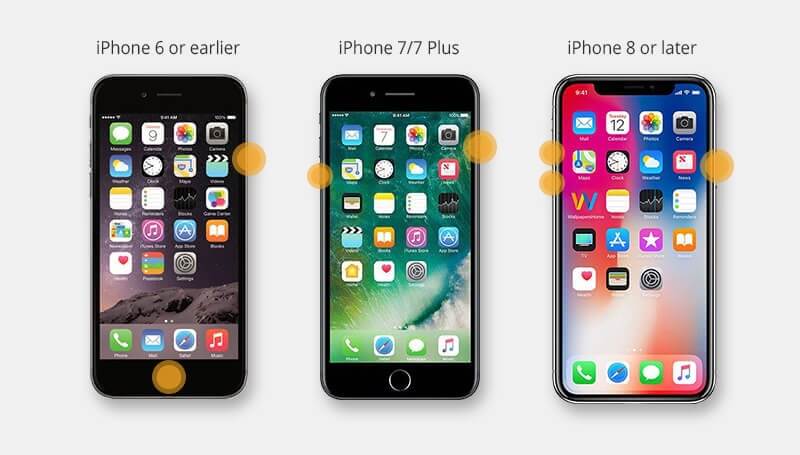
الخطوة 3: استعادة العملية
انقر فوق استعادة ، وسيقوم iTunes بتنزيل البرنامج للجهاز بعد انتهاء العملية ، قم بإعداد iPhone الخاص بك.
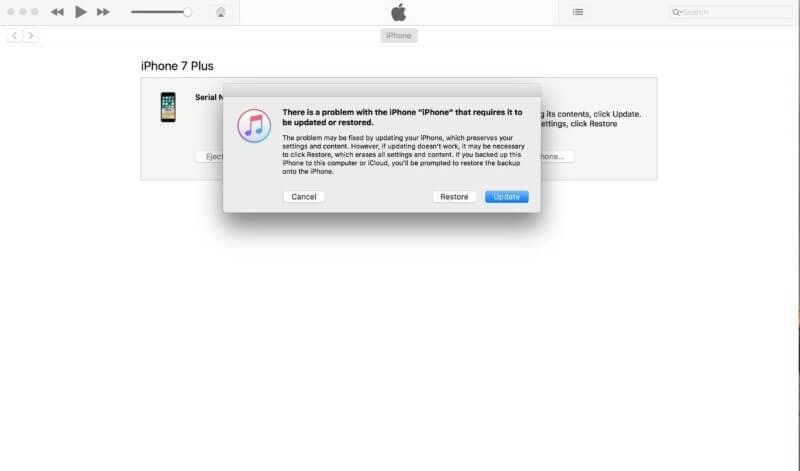
الايجابيات
- تتم استعادة iPhone إلى الإعدادات السابقة ، وسيتم استرداد جميع الرسائل ورسائل البريد الإلكتروني.
- لا يوجد أي ضرر مرتبط باستخدام وضع الاسترداد لـ تجاوز شاشة قفل iPhone.
سلبيات
- سيتم فقد جميع البيانات ومسحها.
- سيتم فقد التطبيق غير التابع لـ iTunes مثل الموسيقى.
الجزء 3: كيفية فتح iPhone بدون رمز مرور الشاشة عبر iCloud
هناك طريقة أخرى قابلة للتطبيق لحل المشكلة وهي مسح جهاز iPhone الخاص بك باستخدام iCloud وإزالة رمز المرور. فيما يلي الخطوات التفصيلية:
الخطوة الأولى: تسجيل الدخول
افتح iCloud.com على جهاز الكمبيوتر الخاص بك وقم بالتوقيع باستخدام معرف Apple الخاص بك. ستظهر جميع الأجهزة المرتبطة بحساب Apple الخاص بك.
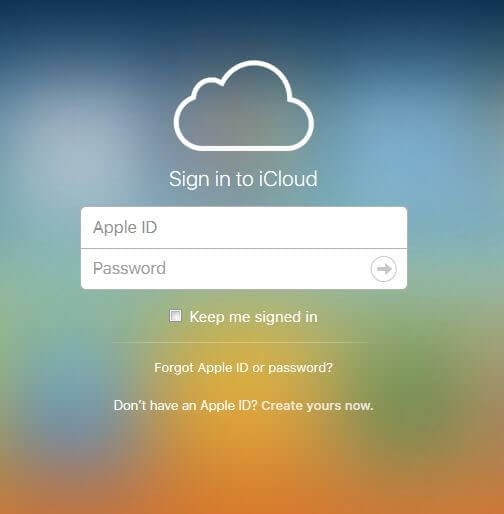
الخطوة 2: محو iPhone
انقر فوق الجهاز الذي تريد إزالته. ثم اضغط على ‘Erase iPhone’. الآن ، يمكنك استعادة iPhone من النسخة الاحتياطية أو إعداد نسخة جديدة.

الايجابيات
- للمستخدم حرية الوصول إلى جميع الأجهزة من خلال iCloud سواء كان iPad أو iPhone أو iPod.
- يمكن أيضًا تتبع موقع الجهاز المفقود بسهولة.
سلبيات
- لا يمكن الوصول إلى iCloud بدون معرف Apple.
- إذا تم اختراق iCloud الخاص بك ، فإن بياناتك تصبح مسؤولية عليها ويمكن محوها في أي وقت.
الجزء 4: كيفية فتح iPhone بدون رمز المرور عبر Find My iPhone
يمكنك أيضًا التفكير في فتح قفل iPhone الخاص بك من خلال Find My iPhone. هذه المنصة مناسبة للعديد من الحالات حيث يمكنك العثور على مسافة جهازك من نفسك مع آخر موقع مسجل له. يمكنك أيضًا استخدامه للوصول إلى جميع البيانات والتحكم فيها عبر جهاز iPhone الخاص بك. لإلغاء قفل جهازك بهذه الطريقة ، تحتاج إلى:
خطوة 1: قم بتشغيل تطبيق Find My على جهاز iPhone الثانوي الخاص بك وقم بتسجيل الدخول باستخدام بيانات اعتماد معرف Apple الخاص بك. انقر فوق ‘تسجيل الدخول’ وتابع.
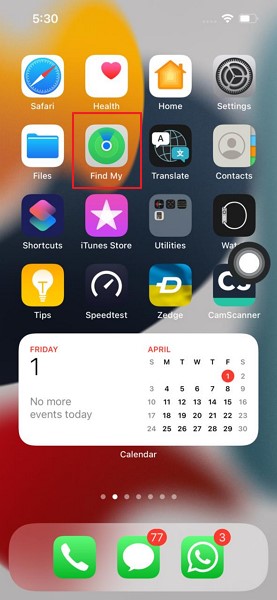
خطوة 2: تحتاج إلى تحديد علامة التبويب ‘الأجهزة’ وتحديد موقع جهازك في القائمة. بعد العثور على الجهاز ، قم بالتمرير لأسفل وانقر على زر ‘محو هذا الجهاز’.
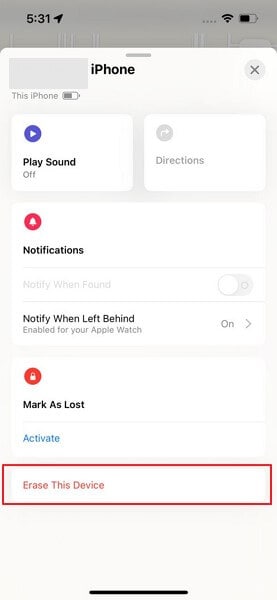
خطوة 3: سيتم توفير رسالة تأكيد حيث تحتاج إلى النقر على ‘متابعة’ للمتابعة. عندما يتصل هذا الجهاز المعين بالإنترنت ، ستبدأ البيانات الموجودة عليه في الحذف تلقائيًا.
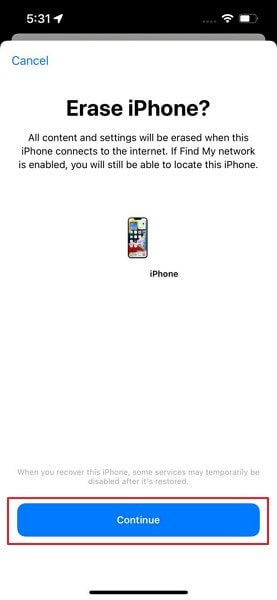
الايجابيات
- عند تفعيل وضع الفقدان Lost Mode ، سيتم إخطارك بتوفر موقع الجهاز. سيتم حماية iPhone والبيانات الخاصة بك ولن يتم الوصول إليها حتى يتم تزويدك بقفل التنشيط ورمز مرور الشاشة.
- باستخدام هذا النظام الأساسي ، يمكنك إدارة جميع أجهزتك ، مثل Apple Watch و MacBook.
سلبيات
- يجب أن يكون جهازك متصلاً بالإنترنت حتى يتم مسحه.
- إذا كنت لا تتذكر معرف Apple وكلمة المرور الخاصين بك ، فسيكون من المستحيل عليك إعادة تنشيط الجهاز.
الجزء 5: كيفية تجاوز شاشة قفل iPhone باستخدام Siri
إذا لم يكن لديك أي مصدر محتمل لإلغاء قفل جهاز iPhone الخاص بك ، فيمكنك التفكير في استخدام Siri لهذا الغرض. فيما يلي خطوات تجاوز شاشة قفل iPhone باستخدام Siri.
خطوة 1: تحتاج إلى تنشيط Siri على جهاز iPhone الخاص بك. استمر في الضغط على زر الصفحة الرئيسية أو الزر الجانبي وفقًا لطراز iPhone الخاص بك لتنشيطه. عند التنشيط ، تحدث إليها ‘ما الوقت الآن’.
خطوة 2: سيعرض Siri الوقت مع رمز الساعة في المقدمة. انقر فوق الرمز لفتح الواجهة المرتبطة. انقر فوق رمز ‘+’ وانتقل إلى الشاشة التالية. ستجد مربع بحث في الشاشة التالية. اكتب أحرفًا عشوائية واضغط باستمرار على علامة التبويب حتى تعرض خيار ‘تحديد الكل’.
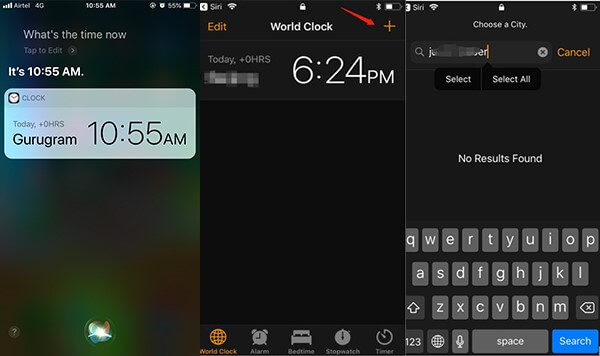
خطوة 3: ستجد خيار زر ‘مشاركة’ قريبًا. يتم فتح نافذة منبثقة بعد النقر على الزر ، والتي تعرض الخيارات المختلفة التي يمكن الوصول إليها. انقر فوق ‘الرسائل’ للانتقال إلى الشاشة التالية.
خطوة 4: املأ المربع ‘إلى’ ببعض الأحرف وانقر على ‘رجوع’ على لوحة المفاتيح. تحتاج إلى الضغط على زر الصفحة الرئيسية أو التمرير لأعلى وفقًا لطراز iPhone الخاص بك. سيتم الوصول إلى الصفحة الرئيسية لجهاز iPhone الخاص بك بنجاح.
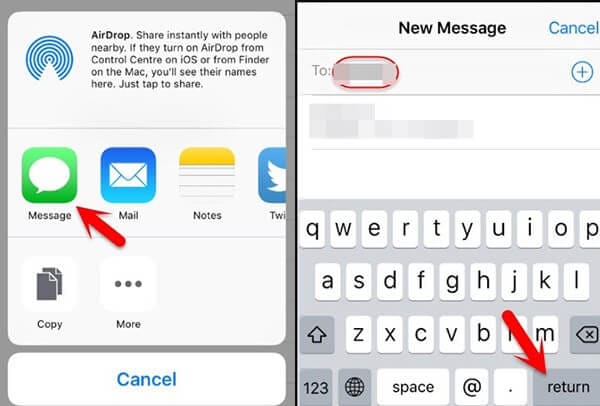
الايجابيات
- لن يتم مسح البيانات عبر جهاز iPhone الخاص بك بهذه العملية.
- لا تحتاج إلى الوصول إلى أي أداة خارجية أخرى لفتح جهاز iPhone الخاص بك.
سلبيات
- إذا كان لديك إصدار iOS باستثناء 3.2 و10.3.3، لا يمكنك استخدام هذه الطريقة.
- هذه الطريقة غير قابلة للتطبيق إذا لم يتم تنشيط Siri عبر جهاز iPhone الخاص بك.
الجزء 6: الأسئلة الشائعة حول قفل شاشة iPhone
- كم عدد الأعداد التي أحتاجها لفتح جهاز iPhone الخاص بي؟
لديك حوالي عشرة إدخالات لإلغاء قفل جهاز iPhone الخاص بك ، وبعد ذلك سيتم قفل الجهاز تمامًا. بعد 5th إدخال خاطئ ، من المتوقع أن تنتظر لمدة دقيقة حتى تحاول مرة أخرى. بعد 10th إدخال خاطئ ، يتم قفل الجهاز ويسمح لك بالاتصال بـ iTunes.
- هل من الممكن إعادة تعيين رمز مرور iPhone باستخدام معرف Apple؟
لا ، لا يمكنك إعادة تعيين رمز مرور iPhone باستخدام معرف Apple. كلاهما تدابير أمان مختلفة ولا يمكن إعادة تعيين أحدهما باستخدام الآخر.
- ما الذي يجب أن أعرفه عن رمز مرور وقت الشاشة؟
تستخدم أدوات الرقابة الأبوية على أجهزة iPhone رمز مرور مختلفًا لتقييد المحتوى. يتضمن تقييد أشياء مثل الخصوصية ومركز الألعاب ومحتوى الويب والمحتوى الصريح وتطبيق iTunes والمشتريات. يُعرف أيضًا باسم رمز مرور التقييد.
- هل يمكن لـ Apple إعادة تعيين رمز مرور iPhone المنسي؟
لا ، لا تستطيع Apple إعادة تعيين رمز مرور iPhone المنسي. ومع ذلك ، سوف يساعدونك في خطوات مسح الهاتف وإعادة ضبطه واستعادته. يجب أن تثبت أنك مالك الجهاز ، لذا احتفظ بإيصال الشراء معك.
في الختام
البشر أخرقون ، وغالبًا ما ينسون رموز المرور الخاصة بأجهزتهم. ومع ذلك ، لا داعي للذعر لأن التكنولوجيا قد تقدمت بما يكفي لإحداث ثغرات في المواقف. قدمت المقالة طرقًا متعددة لتجاوز رمز مرور iPhone والابتعاد عن هذه الفوضى. تم أيضًا الرد على بعض الأسئلة المتداولة بخصوص قفل شاشة iPhone.
أحدث المقالات

